ระบบ Android นั้นยอดเยี่ยมเมื่อพูดถึงการใช้แอพและเพลิดเพลินไปกับประสบการณ์สมาร์ทโฟนที่ไร้รอยต่อ หลายครั้งที่คุณอาจได้รับข้อความที่น่ารำคาญขณะติดตั้งแอพบนอุปกรณ์ของคุณโดยเฉพาะแอพจาก 'แหล่งที่ไม่รู้จัก' หนึ่งข้อความดังกล่าวคือ 'ไม่ได้ติดตั้งแอป' หรือ 'แอปพลิเคชันไม่ได้ติดตั้ง' และมันก็เป็นปัญหาทั่วไปที่ต้องเผชิญกับ Android KitKat, Lollipop, Marshmallow ฯลฯ
เมื่อคุณพยายามติดตั้งแอพใด ๆ ที่เข้ากันไม่ได้กับระบบปฏิบัติการอุปกรณ์และซอฟต์แวร์ของคุณแอพอาจไม่ได้รับการติดตั้งอย่างสมบูรณ์ ดังนั้นให้ข้อความผิดพลาดไม่ได้ติดตั้งแอป สาเหตุส่วนใหญ่มี 4 สาเหตุที่เป็นไปได้สำหรับข้อผิดพลาดของการติดตั้ง
- บิลด์ของแอพอาจเสียหายหรือไฟล์หลักบางไฟล์ได้รับการแก้ไขอย่างรู้เท่าทันหรือไม่ทราบ
- Android Manifest เป็นชุดของการอนุญาตมีสิทธิ์จำนวนมากที่อาจเกิดข้อผิดพลาดได้
- ไฟล์ Gradle - ปัญหาอาจอยู่ในไฟล์นั้นเอง เพียงตรวจสอบเวอร์ชั่น SDK ขั้นต่ำที่เหมาะกับอุปกรณ์ของคุณ
- การติดตั้งแอพที่ไม่ได้ลงชื่ออาจทำให้เกิดข้อผิดพลาดนี้
วิธีการแก้ไขข้อผิดพลาดที่ไม่ได้ติดตั้งแอพ
นี่คือทางออกที่ดีที่สุดในการแก้ไขข้อผิดพลาดที่ไม่ได้ติดตั้งแอปบนระบบปฏิบัติการ Android
1. เปลี่ยนรหัสแอพ
คุณสามารถทำการเปลี่ยนแปลงบางอย่างในรหัสรุ่นหรือ SDK เพื่อทำเช่นนั้น วิธีนี้ใช้ได้กับ Firestick และ Fire TV
ขั้นตอน 1. ดาวน์โหลดแอพ APK Editor จาก Google Play Store
ขั้นตอน 2. ตอนนี้เปิด APK Editor App แล้วคลิกที่” เลือก APK จากแอพ” หรือ“ เลือกไฟล์ Apk”

เครื่องมือแก้ไข APK
ขั้นตอนที่ 5 ตอนนี้มองหาแอพและคลิกที่ “ การแก้ไขทั่วไป”
ขั้นตอนที่ 6: ที่ นี่เปลี่ยนตำแหน่งการ ติดตั้ง เป็นตัวเลือกอื่นใดก็ได้สำหรับอุปกรณ์ของคุณ
* นอกจากนี้คุณยังสามารถเปลี่ยน รหัสเวอร์ชั่น ของแอปเป็นรุ่นเก่ากว่าที่อุปกรณ์ของคุณรองรับ (* หากการเปลี่ยนตำแหน่งไม่ทำงาน)
ขั้นตอนที่ 7 ใช้การเปลี่ยนแปลงใน APK Editor App
ขั้นตอนที่ 8 ถอนการติดตั้งแอพที่ติดตั้งล่วงหน้าที่คล้ายกันและติดตั้งแอพที่ได้รับการดัดแปลงจาก APK Editor
2. การรวมแอป APK
หากไฟล์ APK ถูกแบ่งออกเป็นกลุ่มแอป ' แอปที่ไม่ได้ติดตั้ง ' เป็นข้อผิดพลาดที่คุณจะพบถ้าคุณลองติดตั้ง APK ตรวจสอบให้แน่ใจว่าไฟล์ไม่ได้แยกชุดแอป APK หากเป็นบันเดิลเกินกว่าที่คุณต้องการติดตั้งโดยใช้ Split Installer Google แนะนำวิธีใหม่ในการเผยแพร่แอพ Android ที่เรียกว่าแอปรวมกลุ่ม ในขณะที่แอปทั่วไปมีทรัพยากรที่จำเป็นทั้งหมดเช่นขนาดหน้าจอ, รายการ, XML, การกำหนดค่าและสถาปัตยกรรมใน APK เดียว
ชุดแอพรวมเฉพาะส่วนประกอบที่อุปกรณ์เฉพาะของคุณต้องการจัดเป็น APK แบบแยก ในขณะที่ชุดแอพช่วยประหยัดพื้นที่เก็บข้อมูลและการใช้ข้อมูล แต่ไม่เหมาะกับไฟล์ APK ขนาดเดียว คุณต้องใช้เครื่องมือติดตั้ง APK แบบแยกเพื่อติดตั้งชุดแอป

กล่าวง่ายๆคือ APK ถูกแบ่งเป็น APK ต่าง ๆ ซึ่งรวมถึง Base.APK, Config-Archi.APK และไฟล์อื่น ๆ ที่สามารถติดตั้งได้โดยใช้ตัวติดตั้งแยกบุคคลที่สาม หากคุณลองติดตั้ง APK โดยตรงคุณจะเห็นข้อผิดพลาด 'ไม่ได้ติดตั้งแอป'
หมายเหตุ: ตรวจสอบให้แน่ใจว่าคุณได้ติดตั้งไฟล์ APK ทั้งหมดที่จำเป็นในการติดตั้งแอพโดยใช้ Split APK Installer
นี่คือขั้นตอนในการติดตั้งไฟล์ APK แบบแยกชุดแอปโดยใช้ตัวอย่าง
ขั้นตอนที่ 1 ดาวน์โหลดไฟล์ APK ทั้งหมด ได้แก่ APK ฐาน, กำหนดค่า Archi APK หรือไฟล์ APK อื่น ๆ หากแสดงไว้
ขั้นตอนที่ 2 ตอนนี้ดาวน์โหลดและติดตั้งแยก APK จาก Play Store
ขั้นตอนที่ 3 คลิกที่ปุ่มติดตั้ง APK
ขั้นตอน 4. ค้นหาไฟล์และเลือกไฟล์ทั้งหมด 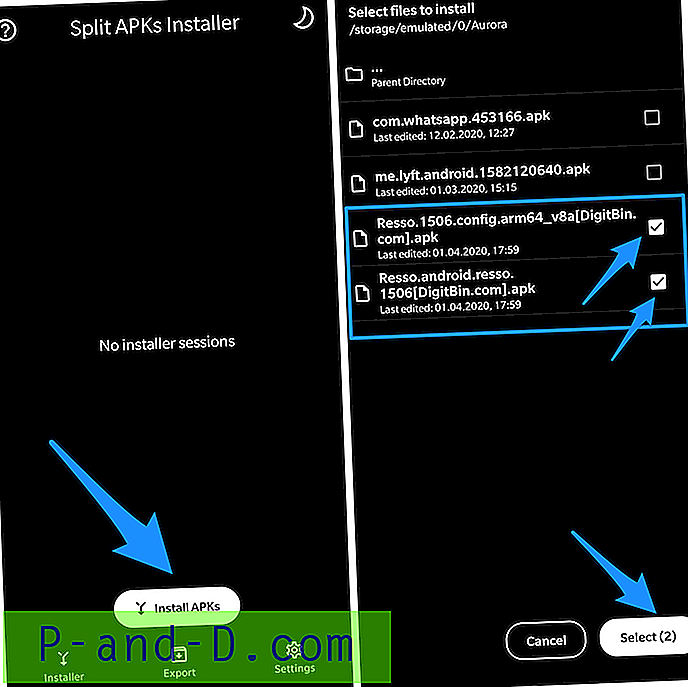
ขั้นตอนที่ 5 ตอนนี้คลิกที่เลือก
ขั้นตอน 6. ตอนนี้คุณจะมีการติดตั้งกล่องคลิกติดตั้งและทำ
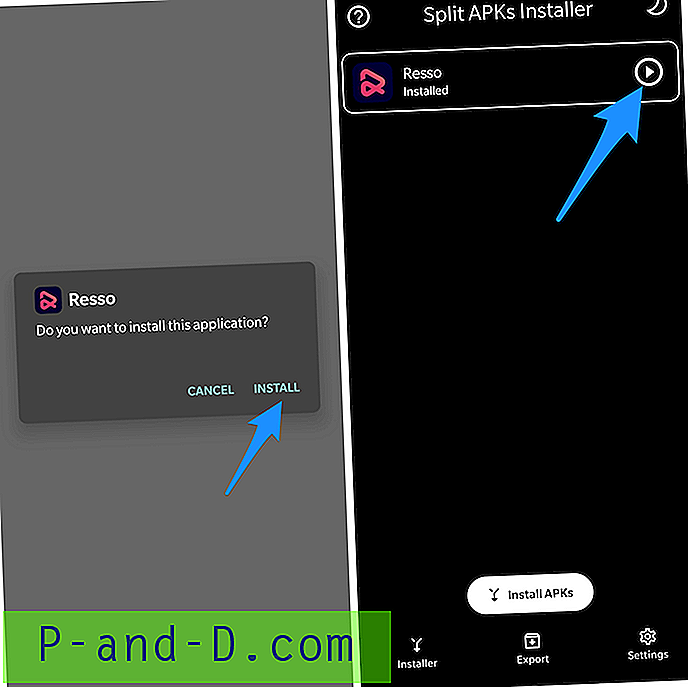
3. ลงชื่อแอปที่ไม่ได้ลงชื่อ
- ก่อนอื่นให้ดาวน์โหลดและติดตั้ง Z ipSigner จาก Google Play Store
- เปิดแอป
- คุณจะเห็นแผงควบคุมแอป คุณจะเห็นแดชบอร์ด
- ตอนนี้แตะที่ เลือกอินพุต / เอาต์พุต และค้นหาไฟล์ apk
- จากนั้นแตะที่ ' เซ็นชื่อไฟล์ '
- ให้กระบวนการเสร็จสมบูรณ์แล้วติดตั้ง apk ที่ลงชื่อแล้ว
4. รีเซ็ตการตั้งค่าแอพทั้งหมด
- ไปที่การตั้งค่าบนอุปกรณ์ Android ของคุณ
- เปิดแอพหรือตัวจัดการแอพ
- ตรวจสอบแอปทั้งหมด
- แตะที่ไอคอนเมนู
- คลิกที่ 'รีเซ็ตการตั้งค่าแอพ'

5. หลีกเลี่ยงการติดตั้งจากการ์ด SD
หากมีการดาวน์โหลด APK หรือหากคุณพยายามติดตั้งจากตัวเชื่อมต่อภายนอกมากกว่าในหลายกรณีอาจเป็นไปไม่ได้เนื่องจากการปนเปื้อนของไฟล์ โปรแกรมติดตั้งอาจไม่วิเคราะห์แพคเกจจากที่เก็บข้อมูลที่เมาท์อย่างสมบูรณ์
ในกรณีนี้ทางออกที่ดีที่สุดคือการดาวน์โหลด APK ลงในที่เก็บข้อมูลภายในของคุณแล้วลองติดตั้งแอพ โปรแกรมติดตั้งแพ็คเกจมือถือของคุณจะยอมรับไฟล์โดยไม่มีข้อผิดพลาด
6. ใช้แอปเวอร์ชันเก่ากว่า
แอปเวอร์ชันล่าสุดใด ๆ อาจไม่รองรับอุปกรณ์ของคุณเนื่องจากข้อ จำกัด ของระบบ เพียงดาวน์โหลดแอพเวอร์ชั่นเก่ากว่า หากใช้งานได้แสดงว่าอุปกรณ์ของคุณไม่สามารถอ่าน APK ล่าสุดได้
7. ล้างข้อมูลและแคชของแพ็คเกจการติดตั้ง
- เปิดการตั้งค่าบนอุปกรณ์ Android ของคุณ
- ค้นหาตัวเลือกที่เรียกว่า แอพ หรือ จัดการแอพ แล้วแตะที่ แอพ นั้น
- ตรวจสอบแอพ Package Installer ภายใต้แอพระบบ
- คุณจะพบสองตัวเลือกในการ ล้างข้อมูล และ ล้างแคช ( สำหรับผู้ใช้ Android Marshmallow 6.0 ตรวจสอบตัวเลือกที่ เก็บข้อมูล เพื่อล้างข้อมูลและแคช)
- ล้างข้อมูลและแคชเพื่อแก้ไขปัญหา
8. อนุญาตแอปจากแหล่งที่ไม่รู้จัก
นี่เป็นปัญหาที่พบบ่อยที่สุดซึ่งอาจทำให้เกิดข้อผิดพลาดบนมือถือหรือแท็บเล็ต
ไปที่ การตั้งค่า→ความปลอดภัย→แหล่งที่ไม่รู้จัก เปิดใช้งานแหล่งที่ไม่รู้จัก จากนั้นลองติดตั้งแอพ
9. สำหรับอุปกรณ์รูท
หากคุณมีโทรศัพท์รูทมากกว่าอัตราความสำเร็จจะเพิ่มขึ้นมากมาย
- ดาวน์โหลดและเปิดแอพ Root Explorer ใด ๆ บนอุปกรณ์รูทของคุณ
- คัดลอก Apk แล้วไปที่ระบบ> แอพและให้สิทธิ์กับแอพ
- คุณจะเห็นแอปติดตั้งในอุปกรณ์ของคุณ
การใช้ Lucky Patcher
- ดาวน์โหลดติดตั้งและเปิด Lucky Patcher (ไฟล์ Google Search to Download)
- เลือก กล่องเครื่องมือ ตัวเลือก
- คลิก Patch เป็น android
- ทำเครื่องหมายที่ "สถานะการยืนยันลายเซ็นเสมอจริง" และ "ปิดใช้งานการยืนยันลายเซ็น apk" และ นำไปใช้
- รีบูทอุปกรณ์ของคุณหากไม่รีบูทอัตโนมัติ
10. ล้างเส้นทางการจัดเก็บ / ชุด
ล้างพื้นที่เก็บข้อมูลบางส่วนบนอุปกรณ์ ตรวจสอบให้แน่ใจว่าได้ใส่การ์ด SD อย่างถูกต้องหากไฟล์ที่อยู่ในการ์ด SD
ฉันขอแนะนำให้ดาวน์โหลดไฟล์ในที่จัดเก็บข้อมูลภายในเนื่องจากการดาวน์โหลดไฟล์ APK บางประเภทในที่จัดเก็บข้อมูลภายนอกบางครั้งอาจทำให้เกิดปัญหาเนื่องจากผู้ติดตั้งแพคเกจของ Android OS อ่านอย่างไม่เหมาะสม
ดาวน์โหลดไฟล์จากแหล่งอื่น ๆ ในกรณีที่ไฟล์ตัวเองเสียหาย
11. การแก้ไขเบ็ดเตล็ดอื่น ๆ
- ลบไฟล์ . android_secure / smdl2tmpl.asec จาก SD Card ของคุณ
- รีบูทโทรศัพท์และถอดแบตเตอรี่ออกถ้าเป็นไปได้
- ถอนการติดตั้งแอพหรือแอพเวอร์ชันก่อนหน้าทั้งหมดที่มีความคล้ายคลึงกันที่ติดตั้งอยู่ในอุปกรณ์ของคุณ
- นำการ์ด SD ออกและอย่าเชื่อมต่ออุปกรณ์ของคุณกับพีซีในขณะที่คุณติดตั้ง apk
- เพิ่มพื้นที่ว่างให้ถอนการติดตั้งแอพที่ไม่จำเป็น

ดูวิดีโอนี้บน YouTube
สมัครสมาชิกบน YouTube
หมายเหตุ & ข้อสรุป: หากโพสต์ข้างต้นไม่สามารถแก้ปัญหาได้คุณต้องมีการเข้ารหัสใน Android SDK เพื่อตรวจสอบการ applicatioId ไฟล์ build.gradle นั้นไม่เหมือนใคร
ฉันหวังว่าโพสต์จะมีประโยชน์ในการแก้ไขปัญหาข้อผิดพลาดที่ ไม่ได้ติดตั้งแอป แสดงความคิดเห็นด้านล่างสำหรับความช่วยเหลือใด ๆ หากจำเป็น






